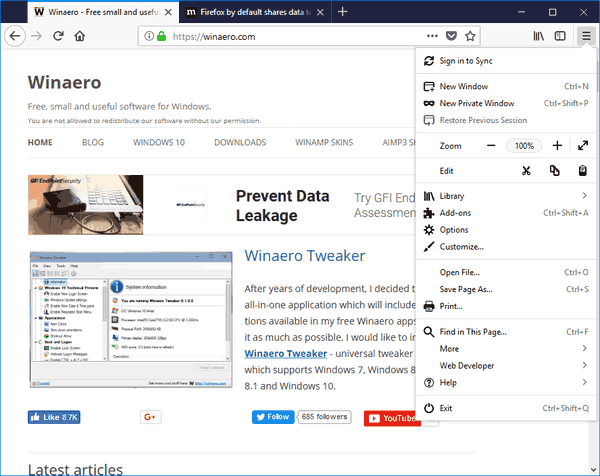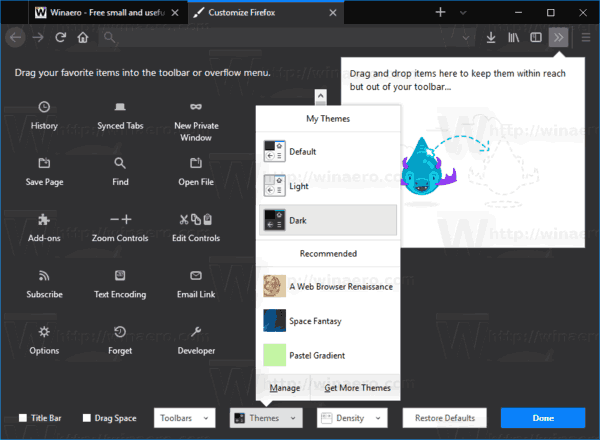Som du kanskje allerede vet, kommer Firefox 57 med et nytt brukergrensesnitt, kjent som 'Photon'. Nettleserens standardutseende inkluderer et standardtema med en mørkeblå tittellinje. Det er få temaer som er forhåndsinstallert med nettleseren, som du kanskje vil prøve. For eksempel vil du kanskje aktivere det mørke temaet, som ser veldig bra ut etter min mening.
Annonse
Alle moderne nettlesere støtter temaer. Mange av dem har et innebygd mørkt tema. For eksempel har standardleseren til Windows 10, Edge, en spesialalternativ i innstillingene .
Tidligere kom bare utviklerutgaven av Mozilla Firefox med et annet, mørkt tema. Til slutt ble et innebygd mørkt tema av høy kvalitet tilgjengelig for stabile bygg av Firefox. Slik ser det ut i Firefox 57.

hvordan sjekke noen liker på instagram
Takket være denne endringen vil du raskt kunne bytte mellom mørke og lyse temaer på farten. La oss se hvordan det kan gjøres.
For å aktivere det mørke temaet i Firefox 57 , gjør følgende.
hvordan du kjører apk på pc
- Klikk på hamburger-menyknappen og klikk på 'Tilpass' -elementet.
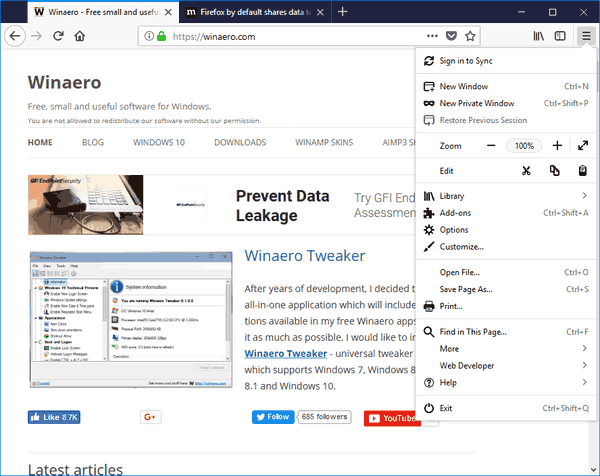
- Klikk på 'Temaer' -elementet nederst i 'Tilpass' -ruten.
- Klikk påMørktema i rullegardinlisten.
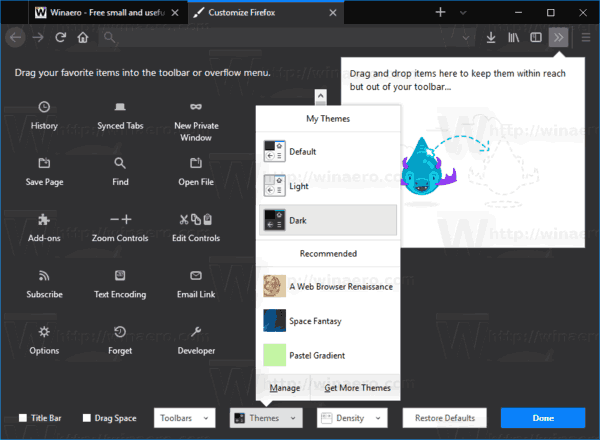
Senere, hvis du ombestemmer deg, vil du kunne aktivere standardtemaet ved å velge det i samme rullegardinliste. Du kan også bruke ethvert annet tema som passer din smak. For eksempel er Space Fantasy-temaet også mørkt med en kontrasterende lys farget aktiv fane for virkelig å skille det tydelig fra de inaktive. Alternativt kan det være lurt å aktivere en riktig tittellinje i Firefox for å få nettleseren til å følge aksentfarge av vindusrammen til operativsystemet.
Mørke temaer foretrekkes vanligvis av brukere som ofte jobber sent om natten. Mørkere farger for apper, svarte temaer og visuelle stiler, mørke temaer for redaktører, MS Office og IDEer reflekterer mindre sterkt lys når du jobber om natten. Det var en god ide å inkludere et innfødt mørkt tema i Mozilla Firefox. Starter med Firefox 57 , kommer nettleseren med et nytt brukergrensesnitt, kodenavnet 'Photon', og har en ny motor 'Quantum'. Det var et vanskelig grep for utviklere, for med denne utgivelsen slipper nettleseren støtte for XUL-baserte tillegg helt. Heldigvis støtter den fremdeles temaer og tilpasninger , slik at du kan gjøre det til deg.